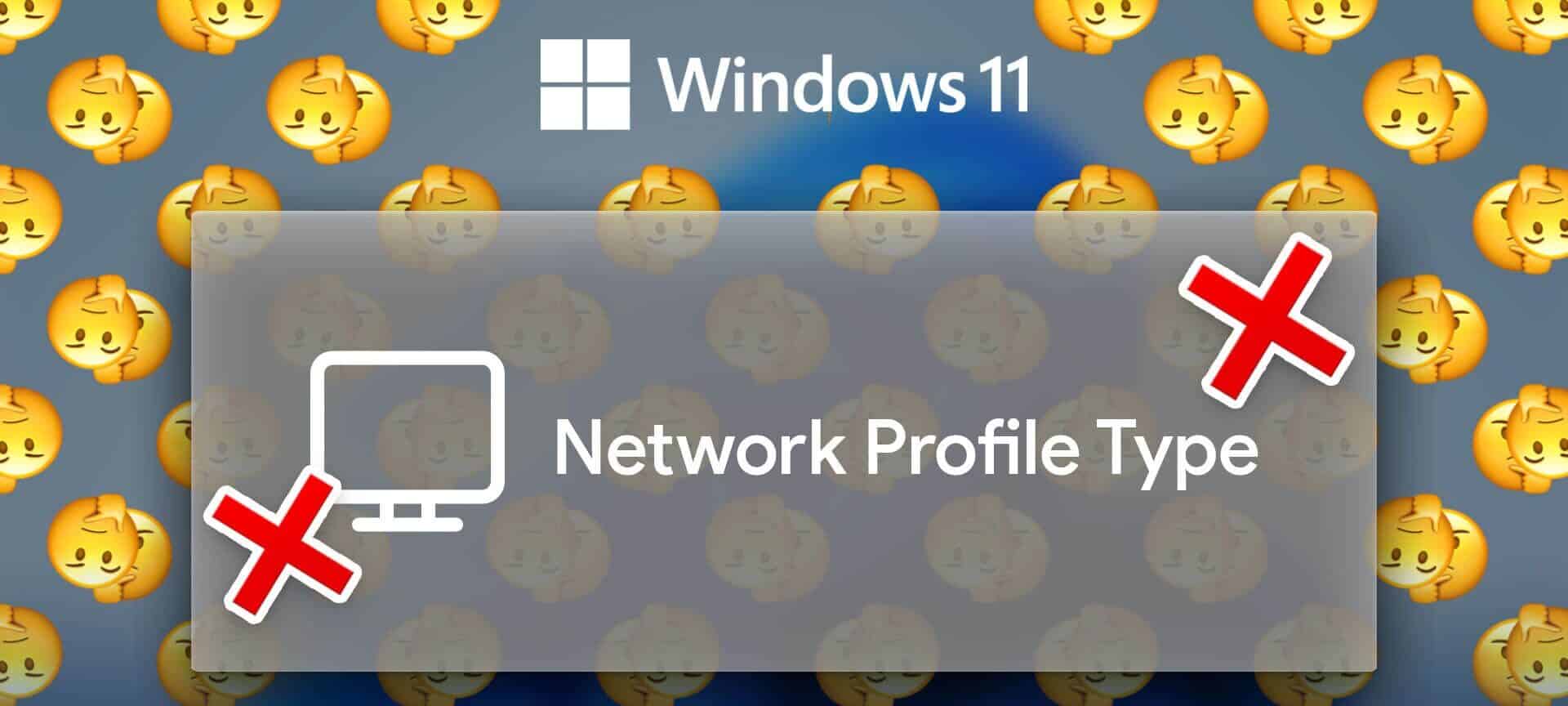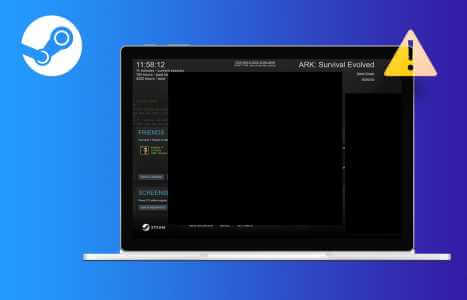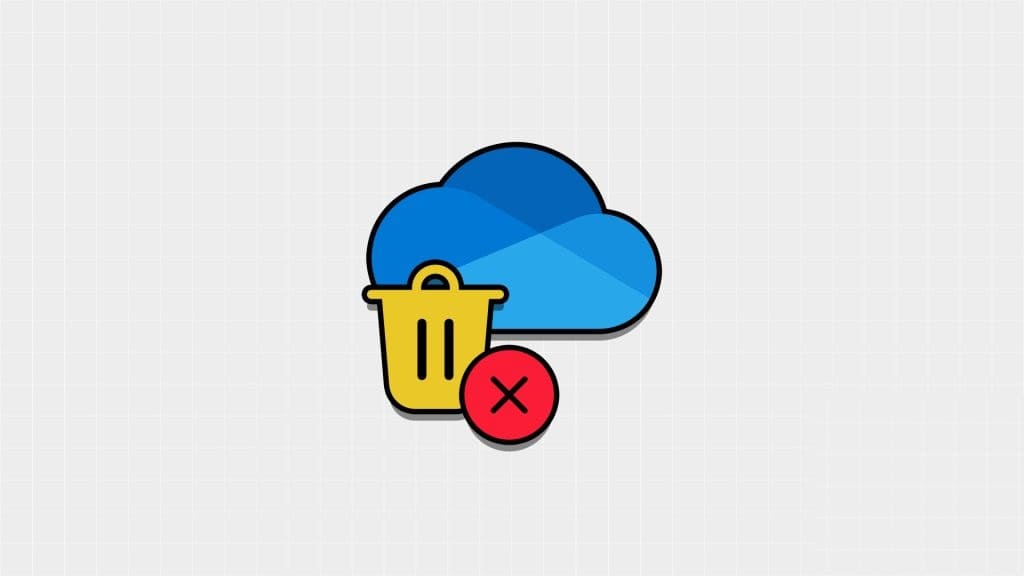O Steam para Windows passou por muitas atualizações e melhorias ao longo dos anos. No entanto, há momentos em que sua interação com o cliente Steam pode encontrar problemas intermitentes. Um desses momentos é quando O Steam não consegue conectar Em seus servidores, o erro “Falha ao carregar a página da web” aparece no Windows, acompanhado de diversos códigos de erro como 105, 107, 118 e 130.
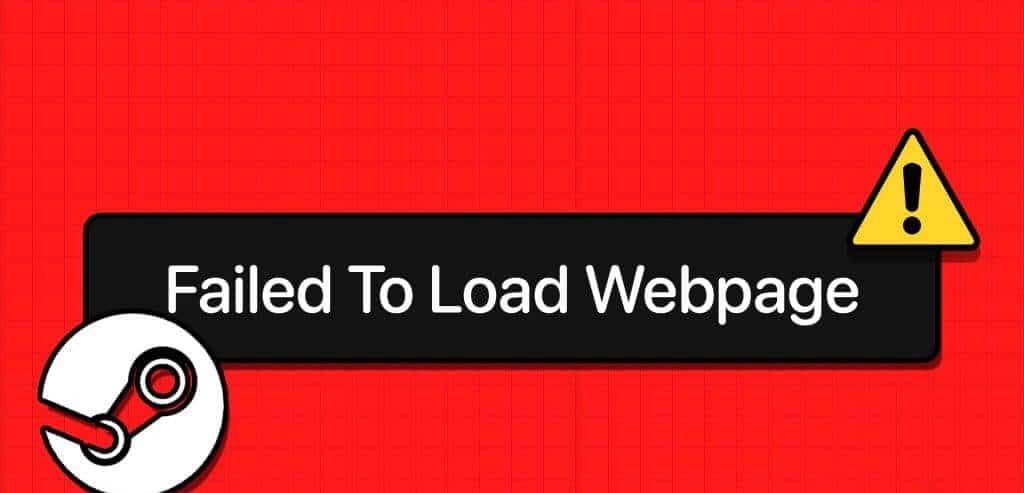
Quando o Steam não carrega páginas da web, você pode ter problemas para acessar seções como Loja, Biblioteca, Comunidade, etc. Para ajudar, compilamos uma lista de dicas eficazes para solução de problemas caso você carregue o Steam em seu PC com Windows 10 ou 11.
1. Verifique sua conexão de internet
Começando pelo básico, você precisa ter certeza de que sua conexão com a Internet está funcionando corretamente. Se a conexão for lenta ou intermitente, o Steam poderá exibir uma mensagem “Falha ao carregar a página da Web (erro desconhecido)” repetidamente no seu computador.
Tente carregar alguns sites em seu navegador para verificar sua conexão com a Internet. Se houver algum problema, reinicie o roteador e tente usar a web novamente.
2. Encerre os processos do Steam e reabra o aplicativo
Se sua Internet parece estar funcionando, um dos processos do aplicativo Steam pode estar com problemas. Você pode tentar encerrar todos os processos do Steam e reabrir o aplicativo para corrigir o problema.
Pressione um atalho Controle do teclado + Shift + Escape Para abrir o Gerenciador de Tarefas. Na aba "Processos", Clique com o botão direito no Steam e selecione "Termine o trabalho".
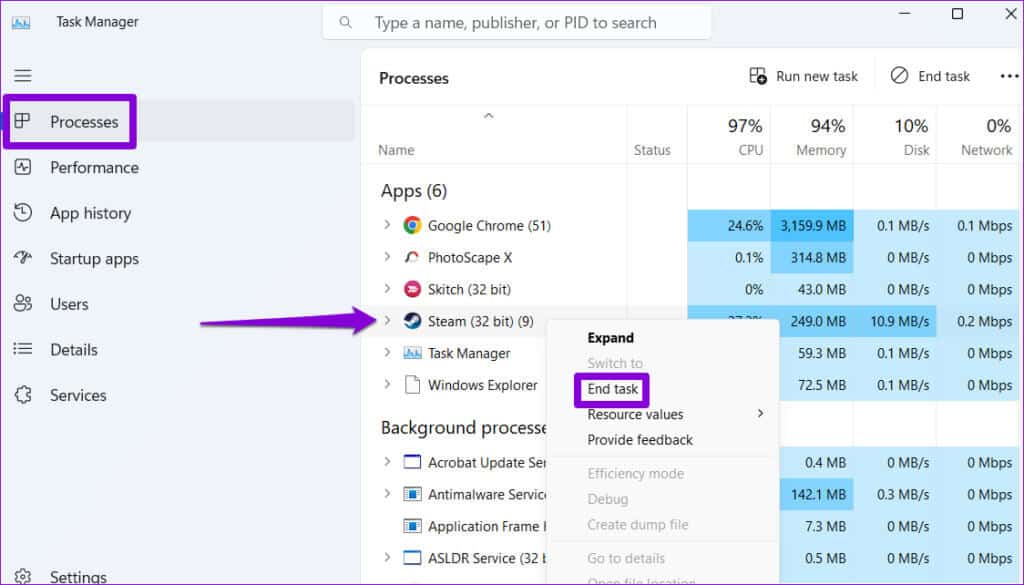
3. Permitir o Steam através do firewall
Outra razão pela qual o Steam não carrega páginas é se O Firewall do Windows está bloqueando sua conexão Com a Internet. Para corrigir isso, você precisará permitir que o Steam seja executado através do Firewall do Windows seguindo as etapas abaixo.
Passo 1: Pressione um atalho Teclado Windows + S Para abrir uma lista Pesquisa do Windows. Digite Permitir que um aplicativo passe Firewall do Windows E pressione Enter.
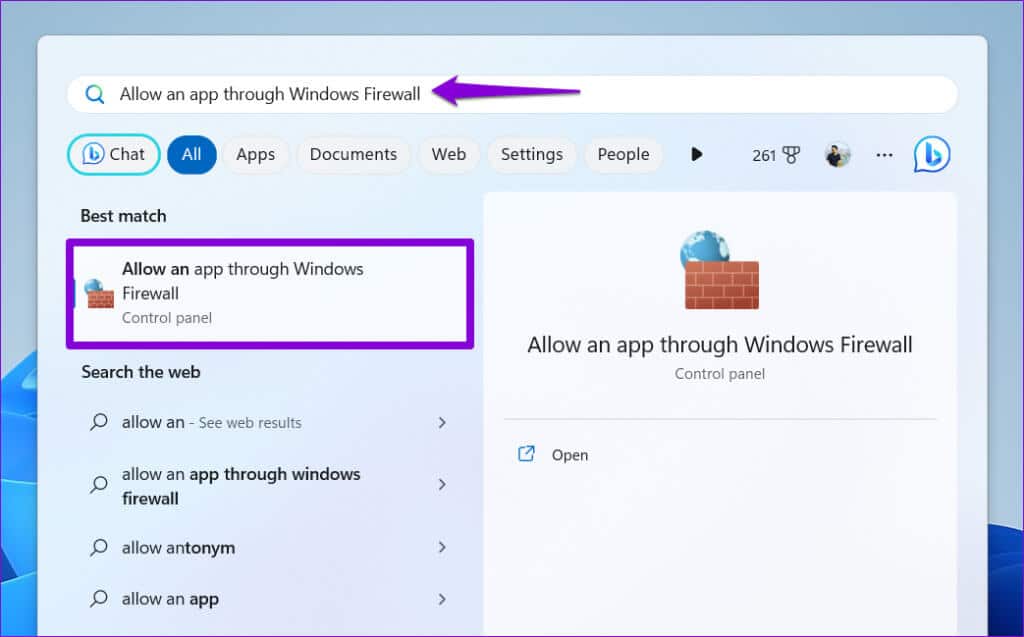
Passo 2: Clique no botão Mudar configurações.
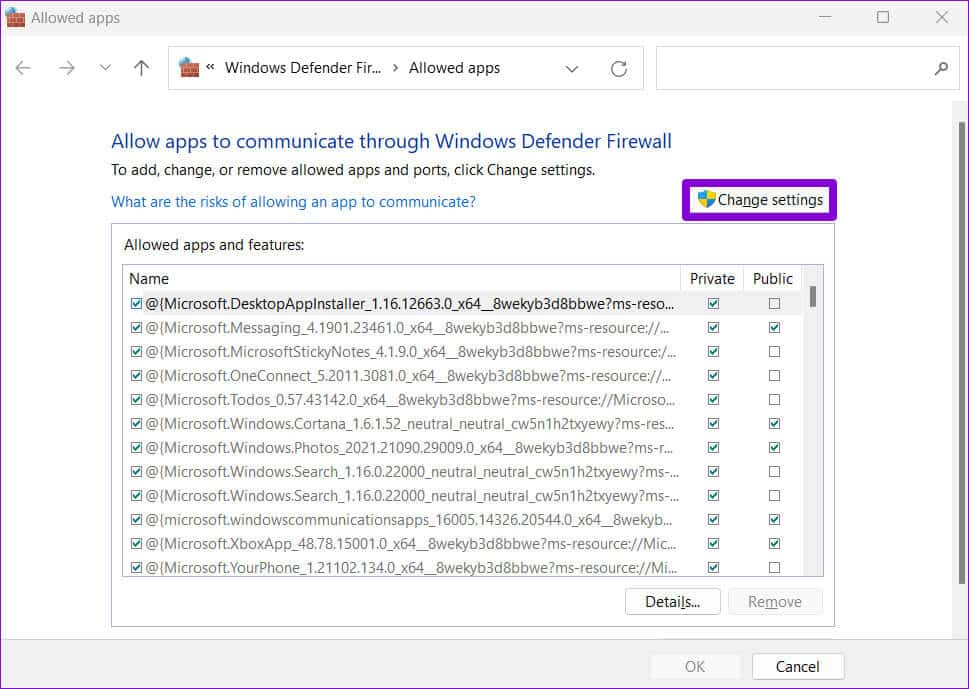
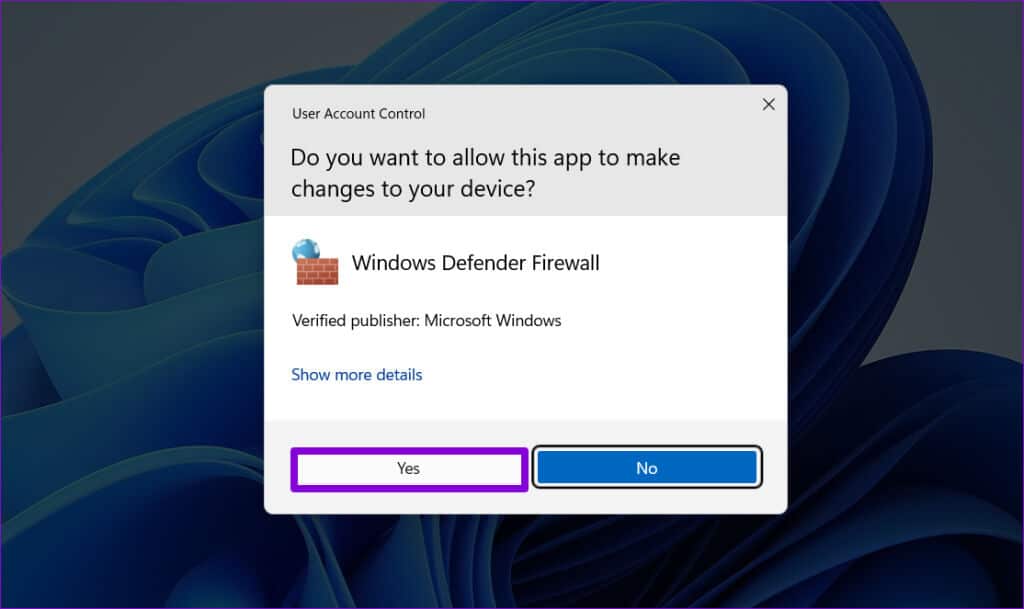
Passo 4: Localizar Vapor na lista e marque as caixas de seleção Privado e Público ao lado dele. Então clique ESTÁ BEM.
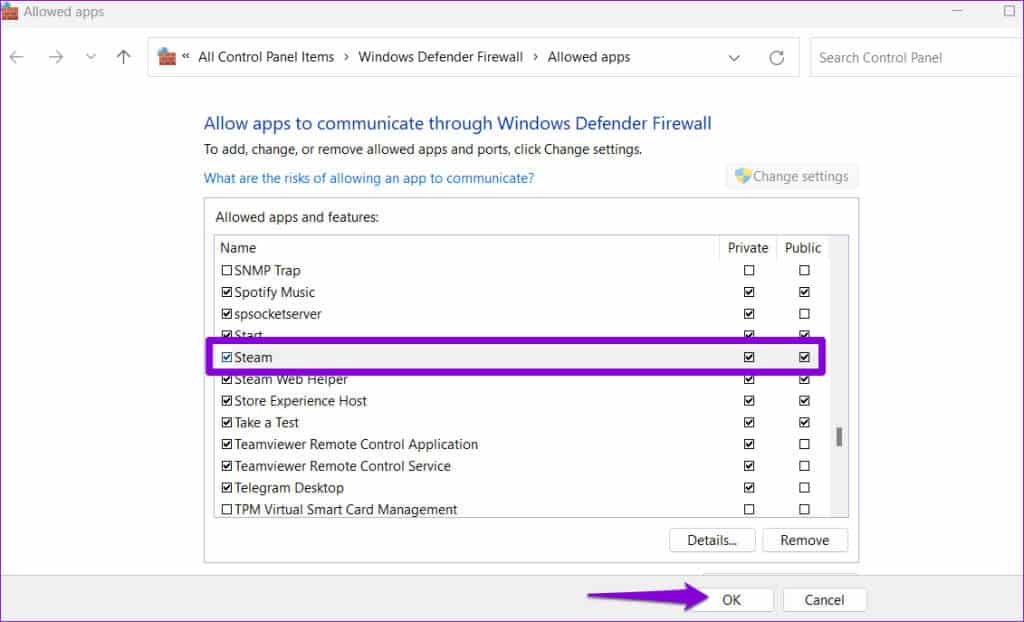
4. Exclua os dados do navegador Steam
Cache e cookies desatualizados ou corrompidos no navegador Steams integrado também podem causar o erro “Falha ao carregar a página da Web”. Nesse caso, limpar os dados do navegador Steam deve ajudar. Veja como fazer isso.
Passo 1: Abrir Steam no seu computador. toque em Lista Steam No canto superior esquerdo e selecione Configurações.
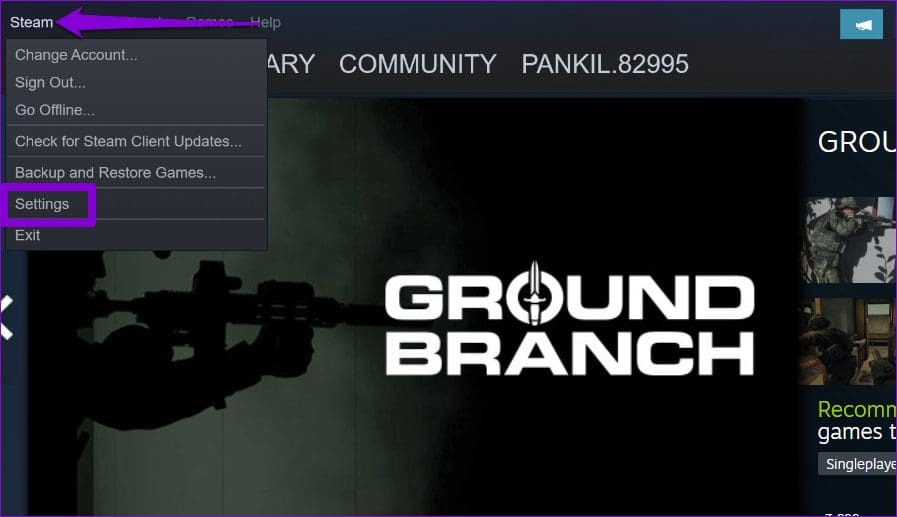
Passo 2: Localizar Aba Em Jogo no painel direito e clique no botão "excluir" próximo a “Excluir dados do navegador da web.”
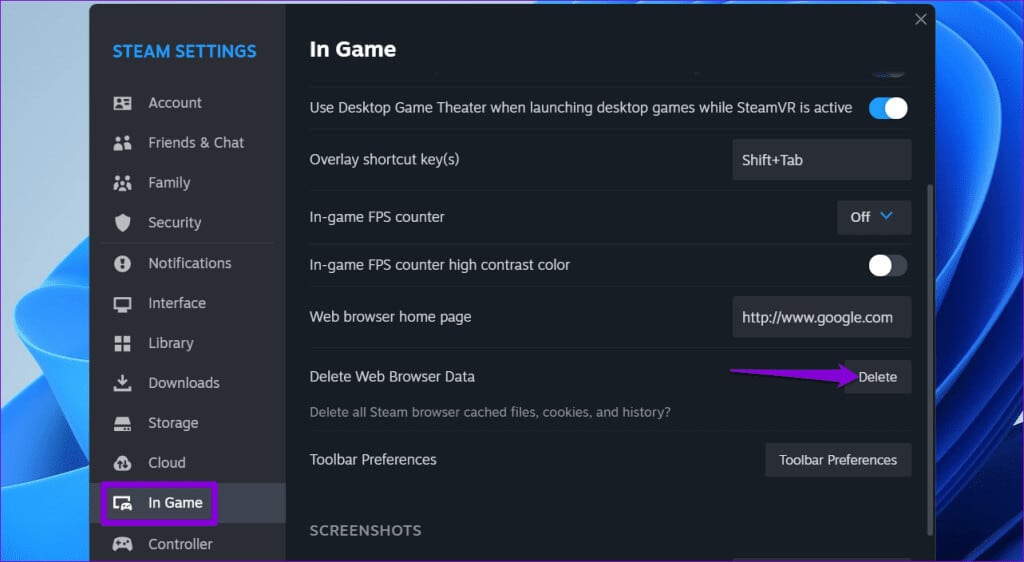
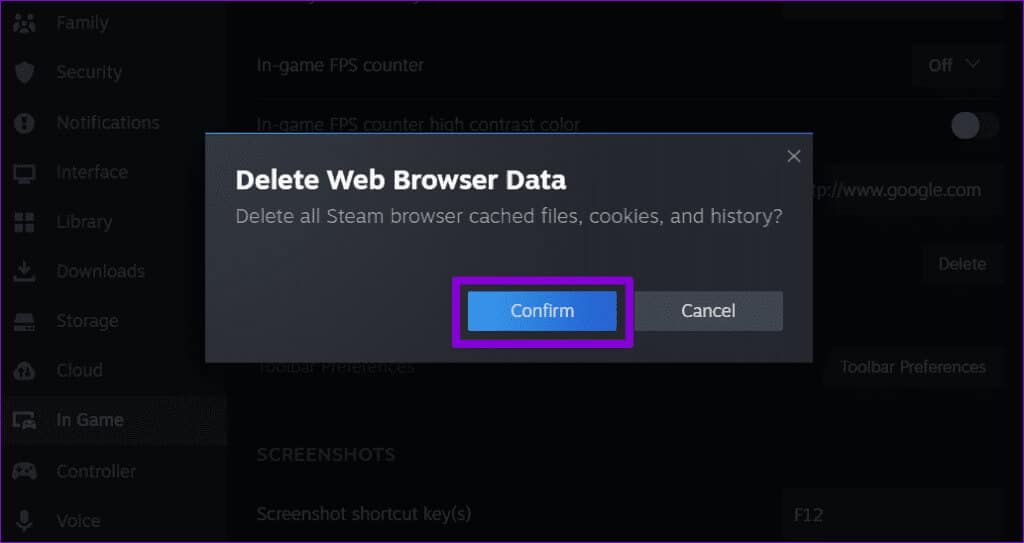
5. Limpe o cache DNS
O cache DNS (ou Sistema de Nomes de Domínio) do seu computador reduz o tempo necessário para buscar o endereço IP de um URL específico, melhorando efetivamente a experiência de carregamento da página. No entanto, se o seu cache DNS ficar desatualizado ou corrompido, isso poderá causar problemas. Para corrigir isso, você precisará limpar o cache DNS no Windows. Observe que seu navegador pode parecer lento no início ao carregar os sites que você deseja visitar. Use estas etapas para limpar o cache DNS:
Passo 1: Clique com o botão direito no ícone Começar E definir Terminal (Administrador) Da lista.
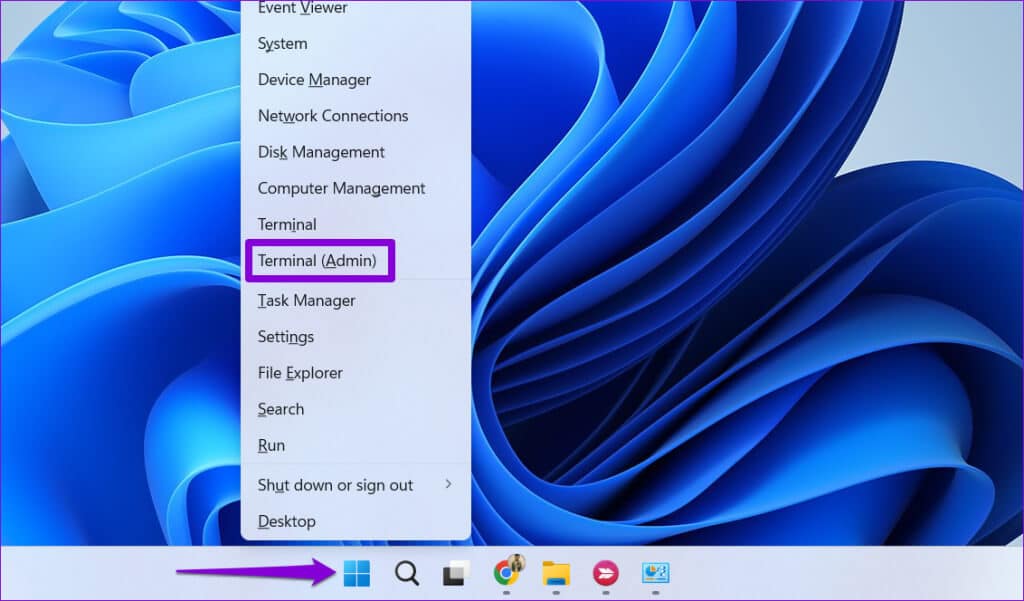
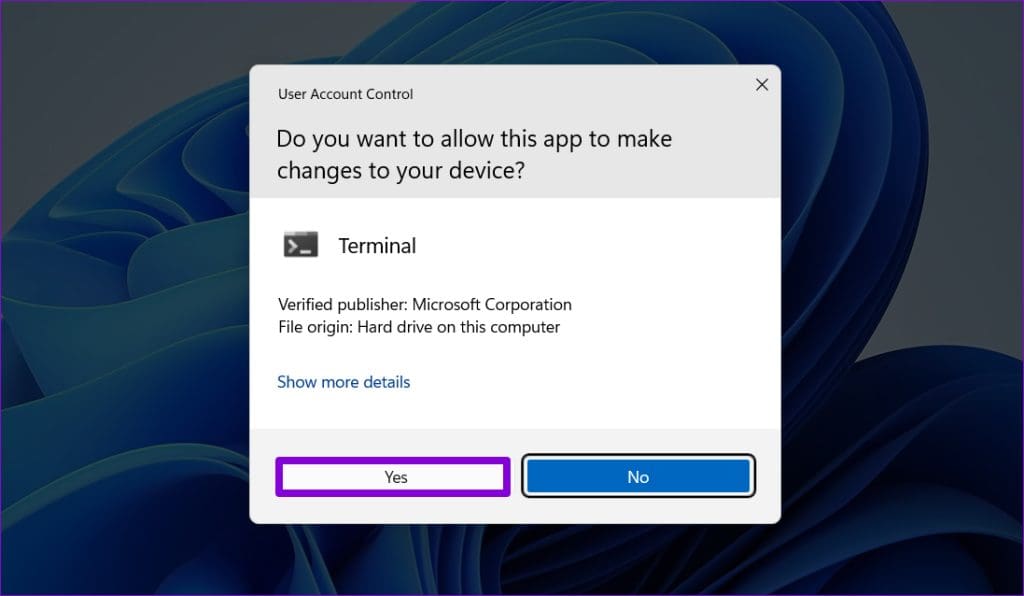
Etapa 3: Tipo ipconfig / flushdns no console e pressione Enter.
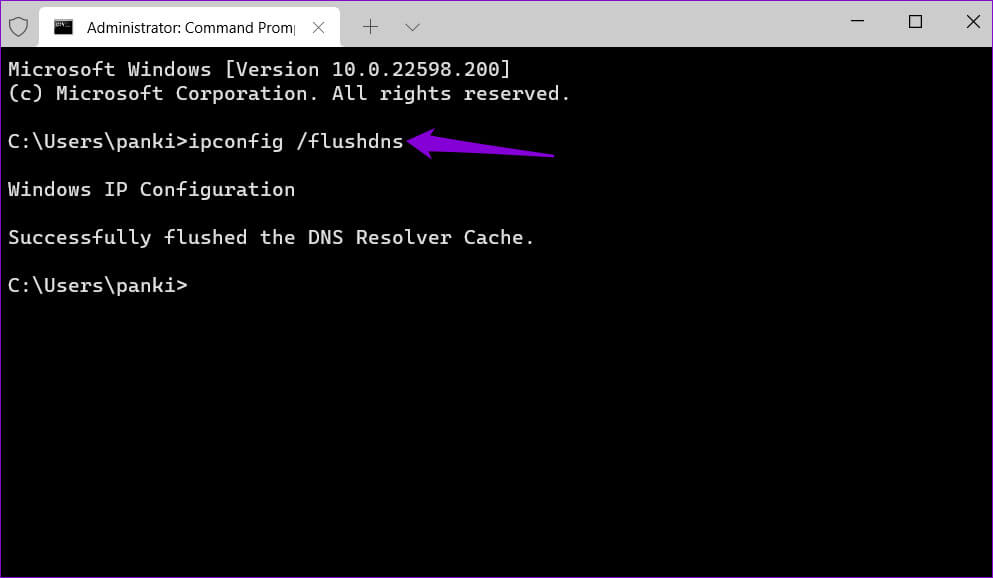
6. Altere o servidor DNS
O Steam pode não conseguir carregar páginas da web se você estiver usando o servidor DNS padrão fornecido pelo seu serviço de Internet. Para eliminar esta possibilidade, tente Mude para um servidor DNS diferente no Windows E veja se ajuda.
Passo 1: Pressione um atalho Teclado Windows + R Para abrir o diálogo "corrida". No campo Abrir, digite ncpa.cpl, Então aperte Enter.
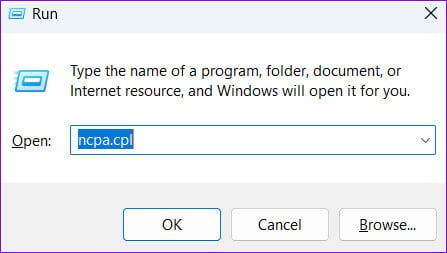
Passo 2: Em uma janela Conexões de redeClique com o botão direito na sua conexão com a Internet e selecione Propriedades.
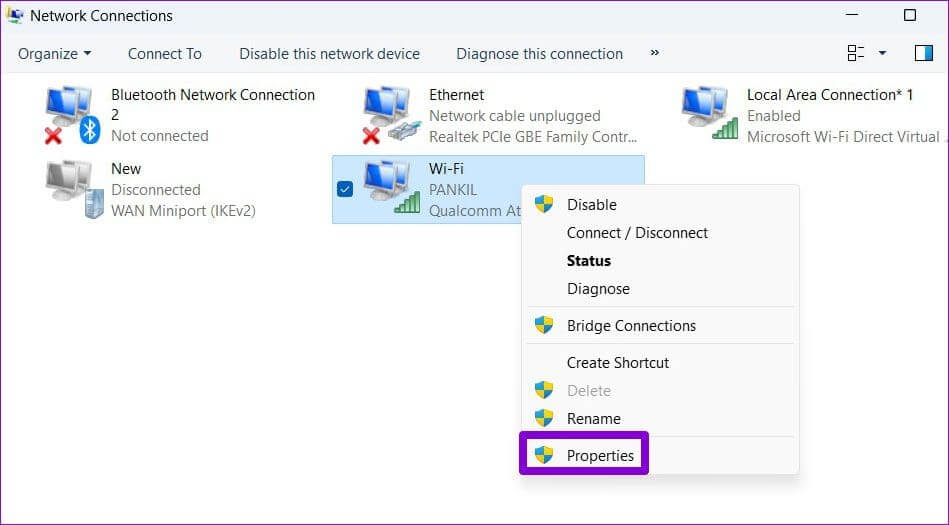
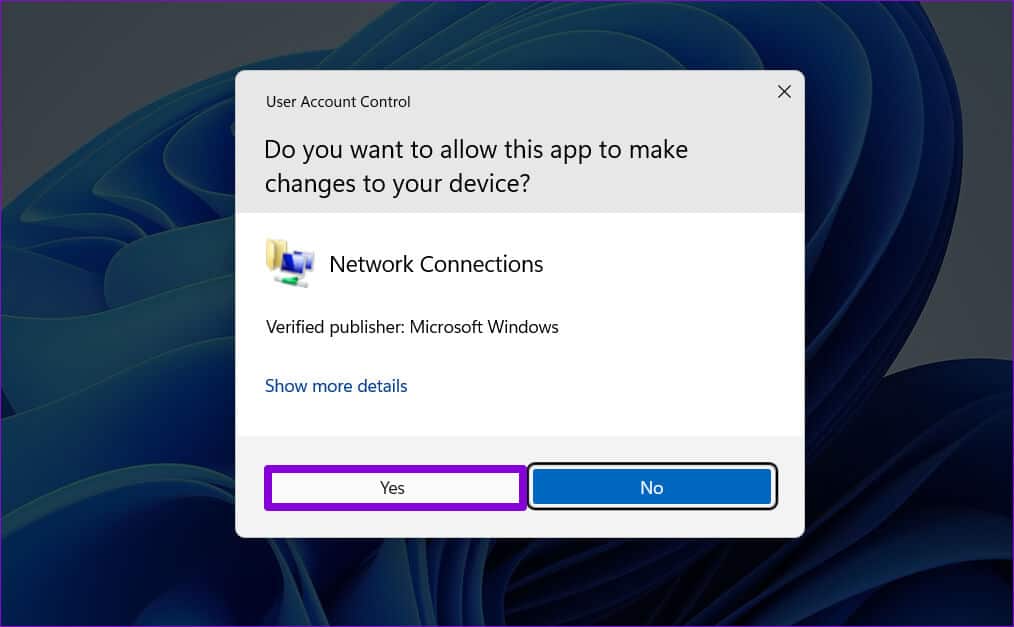
Passo 4: Clique duas vezes na opção “Protocolo de Internet Versão 4 (TCP/IPv4)”.
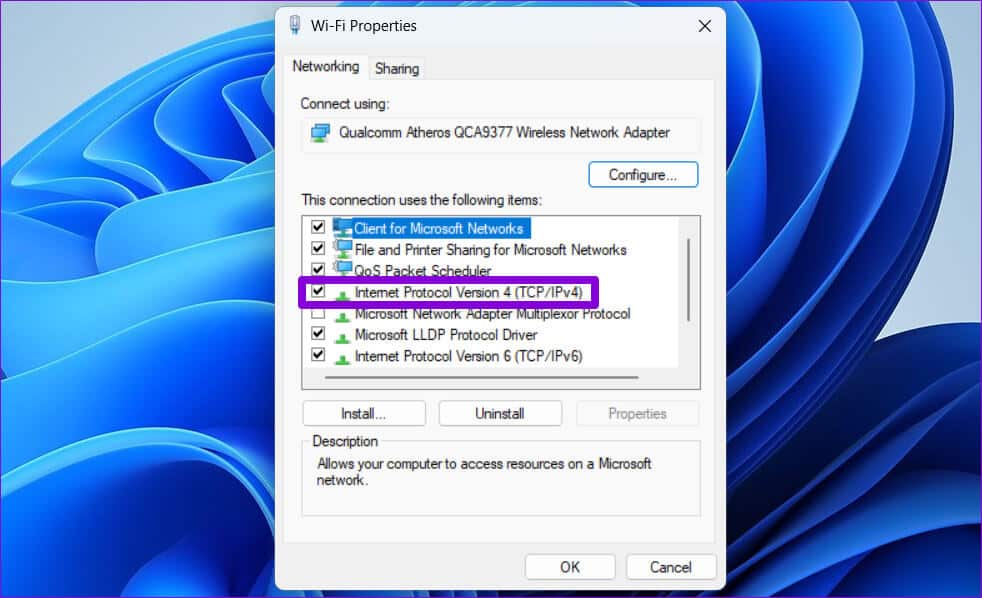
Passo 5: Selecione uma opção Use os seguintes endereços de servidor DNS. Nos campos de texto próximos a Servidor DNS preferencial e Servidor DNS alternativo, insira 8.8.8.8 nas seções Servidor DNS preferencial e 8.8.4.4 nas seções Servidor DNS alternativo.
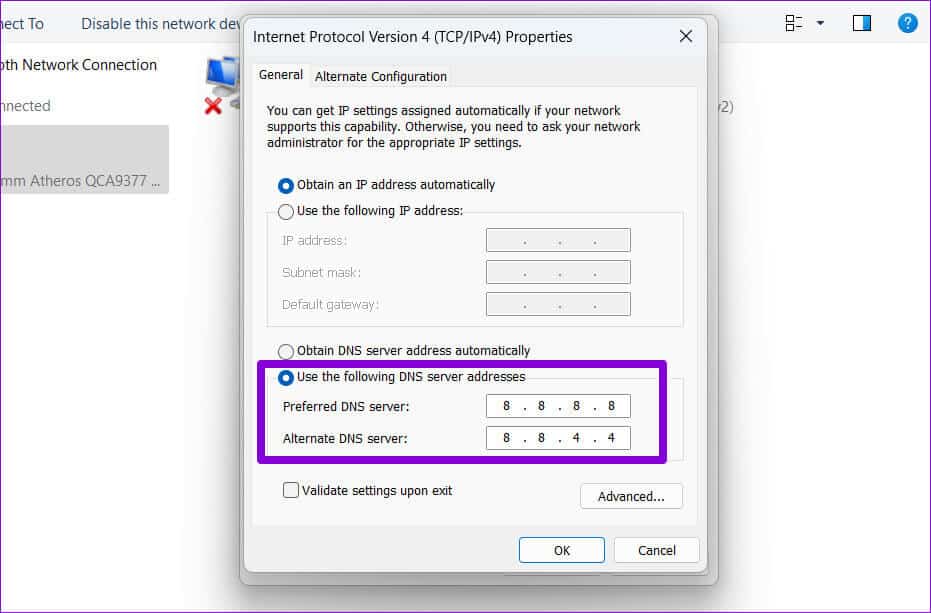
Etapa 6: Marque a caixa de seleção "Validar configurações ao sair" E clique "ESTÁ BEM".
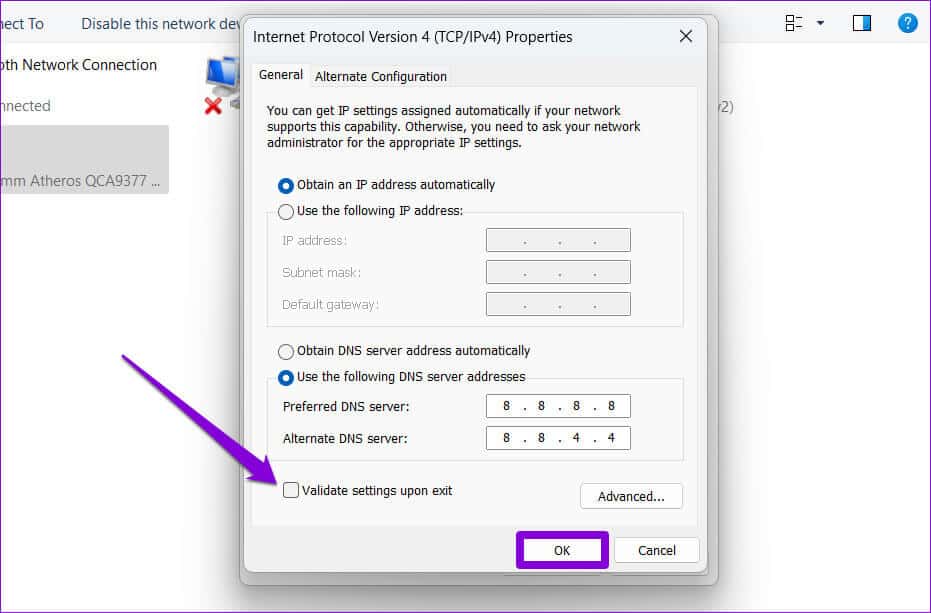
7. Verifique os servidores Steam
Você pode não ser o único que enfrenta o problema “Falha ao carregar a página da Web” no Steam para Windows. Os servidores Steam podem estar tendo um dia difícil, levando a erros como esses. Você pode verificar o status do servidor Steam no Downdetector para ver se o problema é generalizado.
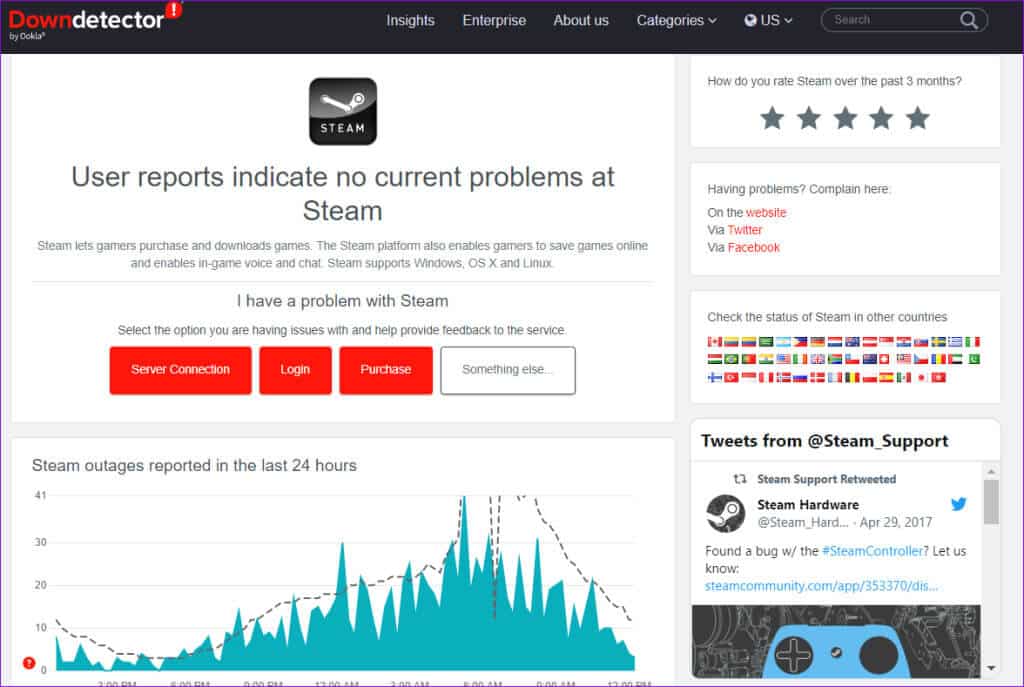
Se os servidores estiverem inativos, a mensagem de erro deverá resolver-se após algum tempo.
8. Reinstale o Steam
Finalmente, se nenhuma das correções acima funcionar, considere desinstalar e reinstalar o Steam. Isso deve limpar todos os dados problemáticos do aplicativo e fazer o Steam funcionar novamente.
Passo 1: Clique com o botão direito no ícone Começar Selecione os aplicativos instalados na lista.
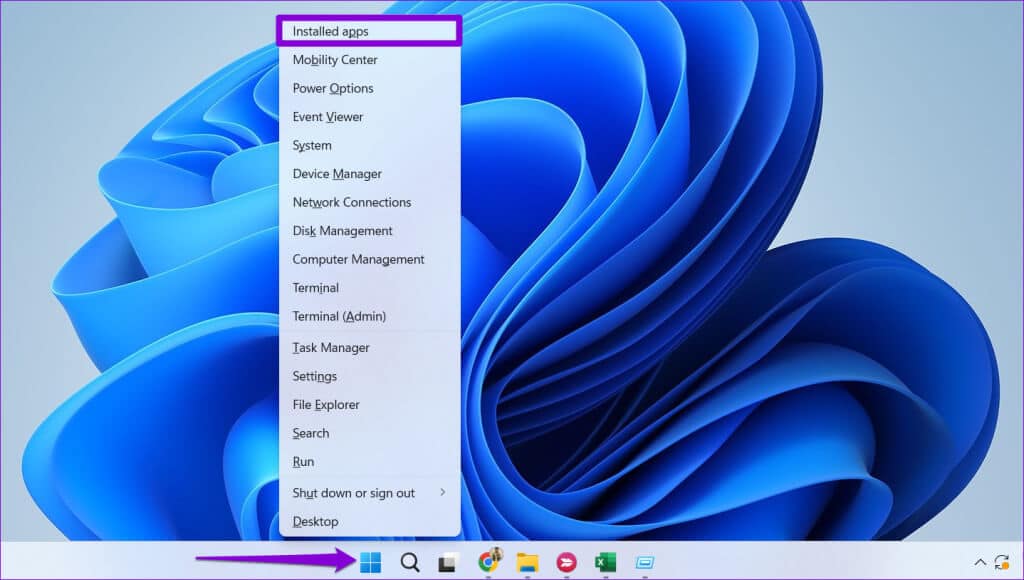
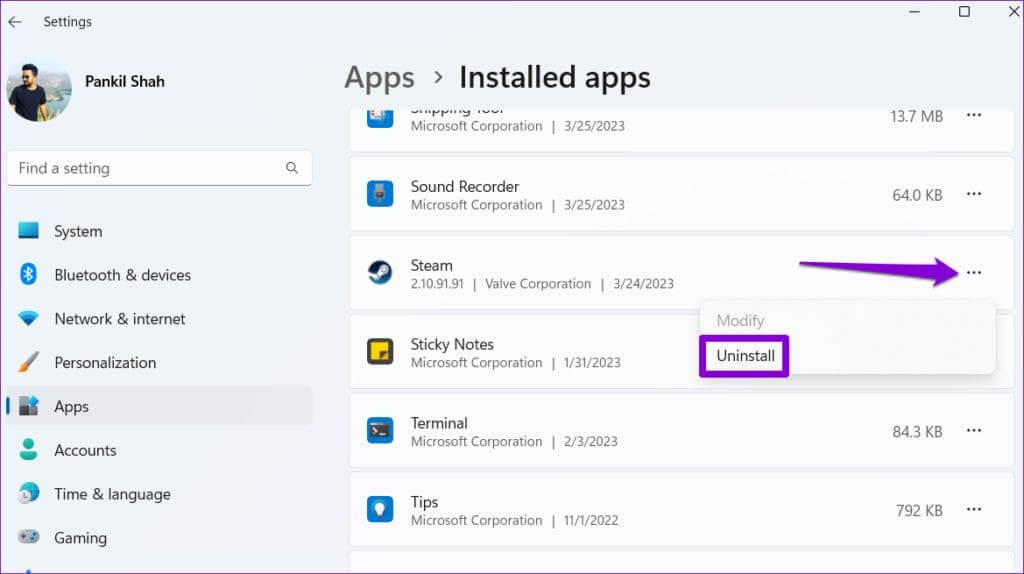
Etapa 3: Localizar Desinstalar Para confirmação.
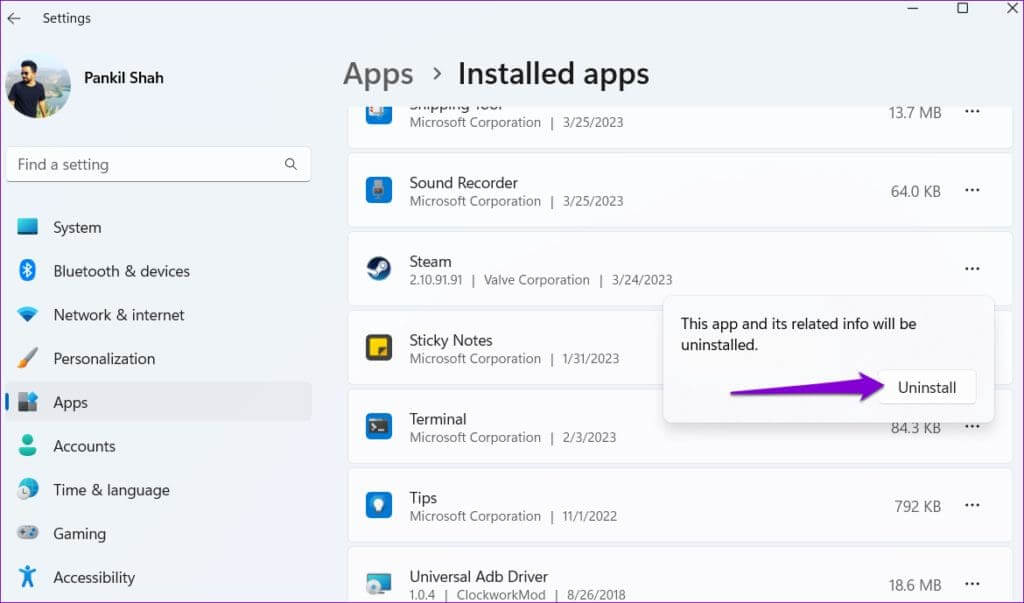
Diga adeus aos erros de download
Os erros do Steam podem ser irritantes, mas geralmente não são difíceis de corrigir. Esperançosamente, uma ou mais das dicas acima corrigiram o erro “Falha ao carregar a página da Web” do Steam em seu PC com Windows 10 ou 11 e você está em paz.